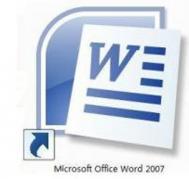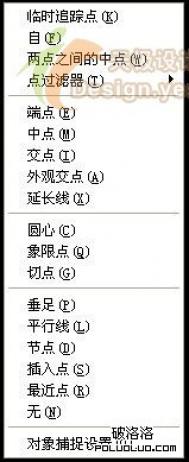Word中Shift键有何妙用
word是大家常用的一款办公软件,很多的朋友对它的使用也是熟门熟路的。但是这并不代表着你完全掌握了它的全部使用技巧。考考大家:你知道Word中Shift键有哪些妙用吗?也许你知道一些,但绝对说不全,接下来,请听图老师小编一一介绍吧!

Word
1. Shift + Delete键 = 剪切;
当我们选中简历表格里的一段文字后,按住Shift并按动Delete键就相当于执行了剪切命令,所选的文字会被直接复制到剪贴板中,非常方便;
2. Shift + Insert键 = 粘贴;
这条命令正好与上一个剪切命令相对应,按住Shift并按动Insert键时就相当于执行了粘贴命令,保存在剪贴板里的最新内容会被直接复制到当前光标处,与上面的剪切命令配合,可以大大加快文章的编辑效率;
3. Shift + F10键 = 鼠标右键;
按住Shift并按动F10功能键就相当于在当前位置执行了鼠标右键命令,在鼠标不灵时可以不妨试试它;
4. Shift + 保存命令 = 全部保存;
在按住Shift键的情况下点击文件菜单,您会发现原来的保存命令变成了全部保存,而它的作用也就是快速保存当前所有打开的Word简历表格文件。
5. Shift + 关闭命令 = 全部关闭;
有了全部保存,自然还要有全部关闭,操作方法仍然同上,按住Shift键后再点击文件菜单,原来的关闭也就会变成全部关闭了;
6. Shift + 鼠标 = 准确选择大块文字;
有些朋友在工作时可能经常要选择大段的文字,通常的方法就是直接使用鼠标拖动选取,但这种方法一般只对小段文字方便,如果想选取简历表格中的一些跨页的大段文字的话,经常会出现鼠标走过头的情况,尤其是新手,很难把握鼠标行进的速度。其实,使用Shift键就能够轻松地解决这个难题。
具体操作时,只要先用鼠标左键在要选择文字的开头点击一下,然后再按住Shift键,单击要选取文字的最末尾,这时,两次单击之间的所有文字就会马上被选中,不仅方便,而且绝对不会出错。
这些功能也许有些你经常会使用,但是有些你会感到很生疏,大家好好学学吧!以后在使用Word编辑文字时,就可以使用Shift的快捷键,为自己提高效率啊!
教你Word中创建自定义工具栏的技巧
每个人都有不同的使用电脑的习惯,在Word中也可以让大家实现自己想要的工具栏设置,你大可根据自己的操作习惯来自定义。以下,便是进行自定义工具栏创建的技巧了,感兴趣的可以学习一下。

Word
1.打开自定义窗口。在菜单栏的工具自定义, 打开自定义窗口,单击切换到工具栏选项卡(或者点击菜单栏的视图工具栏自定义)。
2.新建并命名工具栏。点击右侧的新建按钮,为新建的工具栏命名,在工具栏可用于框中,选择工具栏在其中有效的模板或文档,然后单击确定,则文档中将自动生成一个新的空白的工具栏。
3.添加命令。点击命令切换到命令选项卡。
●向工具栏添加内置菜单:在左侧类别框中,单击内置菜单,将所需的菜单从命令框中拖动到显示的工具栏上。
●将按钮添至工具栏:在左侧的类别框中单击一个类别,将所需的命令从命令框中拖动到显示的工具栏上。
4.修改命令按钮。在显示的工具栏上右单击已经添加的命令按钮,则弹出可以修改的选项,可以进行相关的设置。
别说Word的使用很简单,其中还是有一些的技巧是大家所不熟悉的。如果你想要在Word中使用的工具栏,顺应自己的操作习惯的话,那就自己定义一个吧!
保存在电脑中的word文档不见了,怎么办?
一些朋友反映常常找不到自己保存在电脑中的Word的文档,不知道是怎么回事。如果是突然消失的,其实情况还是有很多种,相信大家也有一定的了解。在这里,图老师小编要来详细分析一下。
一、先点击你桌面的开始菜单,在上面的搜索框上面搜索你保存的word文档的文件名,查看是否是你保存到电脑的其他磁盘位置。如果没有找到的话,那么继续往下看。win7开始搜索文件夹搜索框如图所示:

在搜索文件中寻找
二、我们再从新打开word办公软件,然tulaoShi.com后查看打开最近使用过的文档,是否能找到word文档的快捷方式了,如果能找到该文档的快捷方式就尝试通过该文档去打开,如下图所示:如果打不开该文档,是否你在保存word文档的时候保存到你的移动设备里面去了,并不是保存在电脑里面。比如你连接了移动设备手机或者U盘,从而保存在这些地方自己却没有留意。

word文档的快捷方式
三、如果上述方式的都无法找到word文档,那么可能就是word软件或者系统bug的故障了。可以尝试重新下载个word或者office办公软件。那这个可以用误删软件找回、恢复的,包括永久删除的文件 shift+del 的 也可以找回,下载个恢复软件试试 如:RecoverNT、Easy Recover等。一般情况下如果你保存被误删是有缓存信息,是可以找回的。
图老师小编以上介绍的方法不仅可以帮助你寻找Word文档,还可以帮你确定消失的Word文档时由于什么原因丢失的。常常使用Word的朋友,一定要切记,自己所需的文字,已经被保存了,不然什么秘技都没用的!
W图老师ord两种方法:让乱码不再乱
不管是什么软件,只要一乱码,就会让人感到心烦的意乱。图老师小编从来也不知道Word乱码了自己还可以修复,直到有天在网上无意间看到了。好东西要大家分享,接下来就是如何解决乱码问题的两种方法。感兴趣的朋友,可以参考参考!

Word乱码
一、替换格式法
这种方法就是把被破坏的Word文档另存为另一种格式。
(本文来源于图老师网站,更多请访问http://m.tulaoshi.com/wjc/)1、打开被损坏的文档单击文件/另存为菜单,在 保存类型列表中,选择RTF格式,然后单击保存按钮,并关闭word。
2、打开刚才刚才保存的RTF格式文件,再次使用 另存为将文件重新保存为Word文档,现在打开这个word文件就可以发现文件已经被恢复过来了。
如果在转换成rtf格式后文件仍然不能被恢复,可以将文件再次转换为纯文本格式(*.txt),再转换回Word格式。当然在转换为txt文件的时候其图片等信息会丢失掉。
二、重设格式法
在Word有一个隐藏的位置,用来保存文档中的各种格式信息,所以只要删除这些格式信息就可以将文件恢复了。
(本文来源于图老师网站,更多请访问http://m.tulaoshi.com/wjc/)1、在打开损坏的文档后,单击工具/选项菜单,选择编辑标签,取消对使用智能段落选择范围复选框的勾选,然后单击 按钮。这样就可以修复文件了。
2、选定最后一个段落之外的全部内容,然后将这些内容粘贴复制到新的word文件中即可。
神奇了,乱码了还能在轻松变回来!如果有遇到Word乱码的朋友们,快来看看哦!好东西不要错过,有了以上的两种方法,你就可以再也不要畏惧乱码啦!